Kā instalēt grafisko paroli Windows 10
Windows / / December 19, 2019
Grafiskais parole - vienkāršs un skaists veids autentiskumu Windows 10. Tas ir labi piemērots touchscreen ierīcēm un galddatoriem.
Windows 10 nodrošina vairākas programmatūras un aparatūras autentifikācijas metodes. Dažas ierīces ļauj pieteikties, izmantojot savu pirkstu piemēro pirkstu nospiedumu vai webcam. Standarta metodes tiek uzskatīti izmantot PIN kodu vai paroli Microsoft kontu. Grafiskais parole - tas ir vēl viens veids, kā piekļūt sistēmai.
Kas ir grafisks parole
Grafiskais paroli - vienkāršs un skaists alternatīva standarta Windows pieteikšanās līdzekļiem.
Load jebkuru jauko attēlu vai fotogrāfiju. Tas kalpos par pamatu jūsu grafisko paroli. Kad jūs piesakāties, nevis parasto ekrāna parādīsies jūsu attēlu ar priekšlikumu izmantot žestus, kas tika izdomāts kā paroli.
Vēlamā grafisko parole, lai izmantotu skārienekrānu ierīcēm, bet arī tās izmantošanu uz darbvirsmas datoru vai klēpjdatoru, nav nekas neparasts. šāda metode autentifikācija Šķiet, estētiskā un ērts risinājums.
Lai gan grafikas paroli kā PIN kodu, tikai spēlē lomu papildu aizsardzību jūsu datoru no ziņkārīgo acīm, abas versijas ieejas pietiekami uzticamas, lai tos izmantot. Un grafisko paroli un PIN kods tiek glabāts vietējā datu krātuvē. Tos var izmantot tikai ierīces, kurās tās ir uzstādītas, jums tikai nepieciešams, lai ir fiziska piekļuve ierīcei.
Uzstādīt grafiskā parole
1. Lai instalētu grafisko paroli, palaist "iestatījumi Windows» (vienkārši nospiediet Windows + I uz tastatūras).
2. Ievadiet "Lietotāju konti".
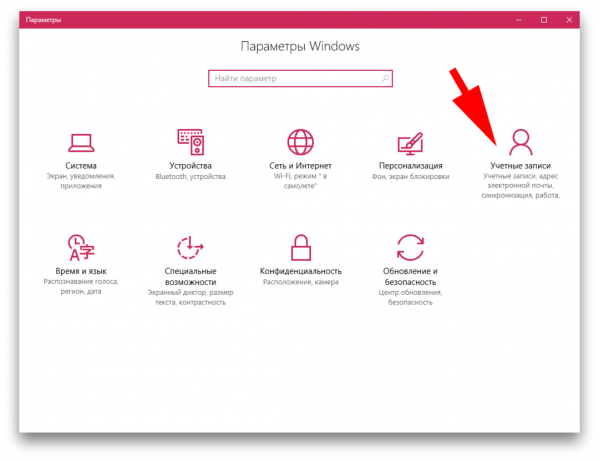
3. Izvēlnē, kas atveras, izvēlieties kolonnu "Ienākt opcijas" un ritiniet līdz "grafisko Parole".
4. Noklikšķiniet uz "Pievienot" pogu, lai atvērtu iestatījumu izvēlni.
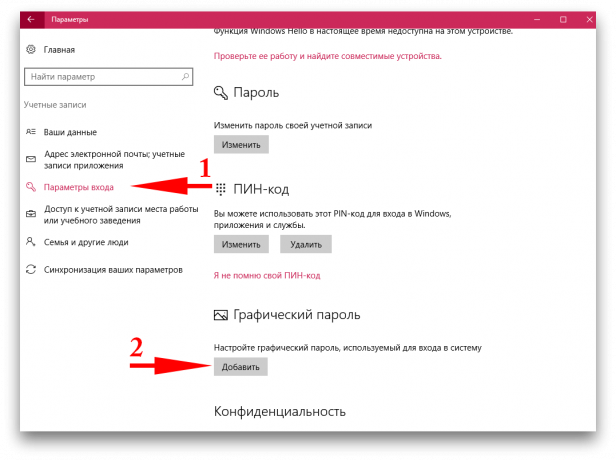
5. Apstipriniet savu kontu ar paroli uz Microsoft kontu.
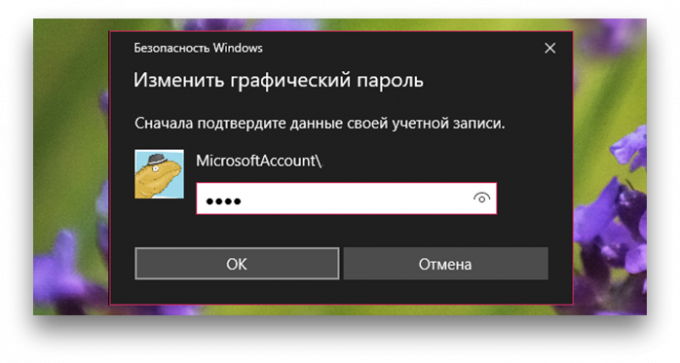
Dažreiz Jums ir nepieciešams norādīt paroli pieteikuma pakalpojumu, kas jums jau ir reģistrēts ar citiem līdzekļiem. Ja jūs patiešām neatceraties savu paroli, jūs varat doties uz Microsoft Web vietu un meklēt, izmantojot paroles komplektu paplašināšana ar paroles glabāšanu. Dažas lietojumprogrammas ir ierobežots skaits autentifikācijas mēģinājumu, tad uz laiku bloķēt iespēju ierakstu.
6. Skatīties īsu prezentāciju žestu un augšupielādēt attēlu, kas jūs vēlētos redzēt kā grafisko paroli. Noklikšķiniet uz "Next". Tagad jūs varat veikt trīs žestus, kas kalpos kā paroli.
Žesti var apļus, taisnas līnijas vai punkti. Paroles būt sarežģīta, jūs varat izmantot dažādas kombinācijas ieteiktajiem skaitļiem.
Labāk zīmēšanas grafisko paroli, balstoties uz ievērojamu vietu jūsu attēliem. Tātad, tas būs vieglāk atcerēties virzienu un vieta parakstīt vietu. Lūdzu, ņemiet vērā, ka grafiskā parole piedod nelielu izpildes kļūdas. Ir svarīgi atcerēties aptuveno atrašanās vietu, virzienu un garumu žests.

Ja esat aizmirsis savu grafisko paroli, jūs vienmēr varat izmantot standarta ievades metodes: parole Microsoft kontu vai PIN kodu. Lai to izdarītu, noklikšķiniet uz "sākotnējo ekrānu", un izvēlieties vajadzīgo metodi ievades parametriem.
7. Kad esat veicis trīs žestus, atkārtot tos apstiprināt paroli.
Sastādot paroli vai apstiprinājumu, jūs vienmēr varat sākt no jauna, noklikšķinot uz "Start pāri", ja jums ir kaut kas neapmierina.
8. Ja esat veiksmīgi izturējis grafisko paroles autentifikāciju, noklikšķiniet uz "Finish".
Nākamreiz startējot sistēmu, varat baudīt visus priekus, izmantojot šo autentifikācijas metodi.



